分享
开源分享:【大厂前端面试题解析+核心总结学习笔记+真实项目实战+最新讲解视频】
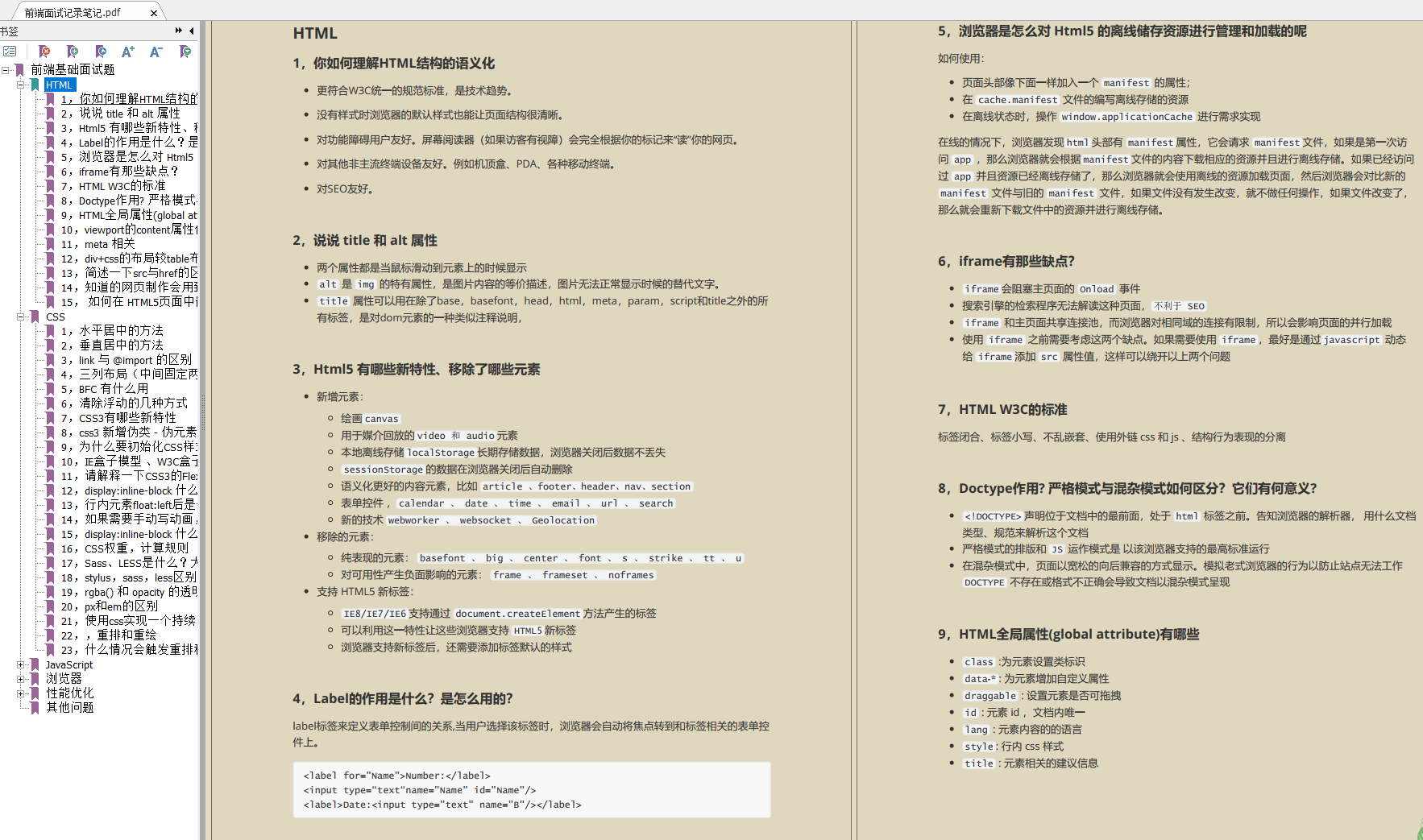

第一次玩服务器,并且有针对学生价格优惠的服务器,于是就搞了一个来玩。
我是购买的阿里云学生服务器。直接进入购买页面:点击这里可以直接进入购买页面
或者你可以麻烦一点直接搜云翼计划
进入后就可以看到该页面,然后按照优惠享受流程完成前三步
接下来我们选择购买云服务器ECS,虽然轻量级应用服务器不需要自己配置环境,但是它只能应用阿里云已经植入的固定软件,而云服务器ECS则可以自主配置环境,应用性更强。
步骤:
1.选择云服务器ECS;
2.选择对应的预装环境(我选择的Windows Server 2008 R2企业版 64位中文版;特别注意,千万别选错,前三个都是Windows操作系统,但用于开发一般选用第三个;
3.选择地域(选择距离自己位置近的地域,学生可选地域目前只有华南、华东、华北):
4.选择购买时长(先选一个月试玩,之后还可以续费)。全部选择完毕后,我们就可以选择立即购买了。
5.提交订单后完成支付步骤略,但这里提醒自定义密码可以创建后设置。
1.购买完成后点击这里的ECS:

2.进入后点击实例,看到远程连接,点击远程连接进去:

3.**此时会跳出一个远程链接的六位数密码,**务必要记住这个密码!因为它只出现一次,而且很重要!!
:此时输入你的密码
4.确定后点击左侧发送远程命令->CTRL+ALT+DELETE:
5.出现如下界面就算是完成:
6.点击云服务器ECS->实例,公网ip即为外网访问的ip地址
7.点击更多->密码/密钥;
8.点击修改管理终端密码:一定要注意!!!这里的密码为使用浏览器连接远程服务器的6位数密码,而且只会出现一次,一定要做好记录,我这里配置好了,显示会有所区别;
9.点击重置密码:这里的密码指的是使用本地电脑远程桌面连接服务器的较长密码;
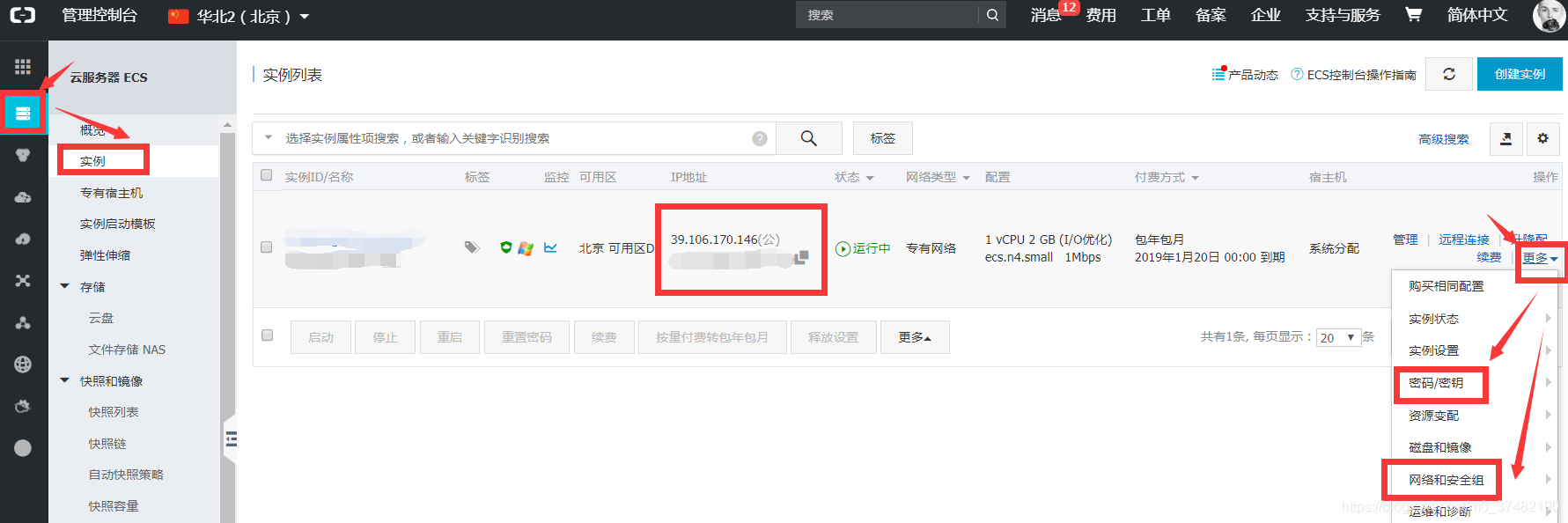
10.回到云服务器ECS->实例,点击更多->点击 网络和安全组->点击安全组配置
11.我们只需要配置内网入方向全部规则,我这里的配置仅供大家参考,阿里有自己的安全措施,防止外来信息进行非法访问所以设置了安全组,为了安全考虑端口不宜开放太多。
12.确认之后选中实例然后重启实例,方可生效。
以上完成服务器参数相关配置
连接远程服务器方法如下:
1.Window+R -> 输入mstsc 回车,来到这个界面输入我们购买的云服务器的外网ip(39.106.170.146) 由于我们需要在远程主机上从我们本地拷贝相关文件,因此需将本地某个盘共享到远程服务器中具体操作如下:
2.点击选项
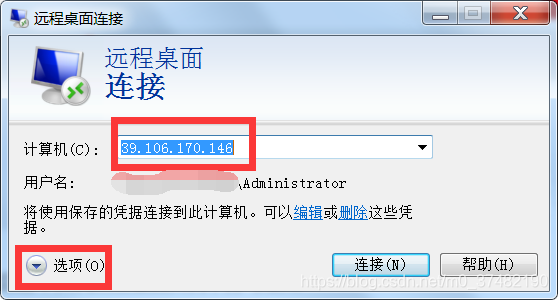
3.进入左图,点击“本地资源”->在本地设备和资源处全部勾选
4.点击详细信息进入右图,全部勾选
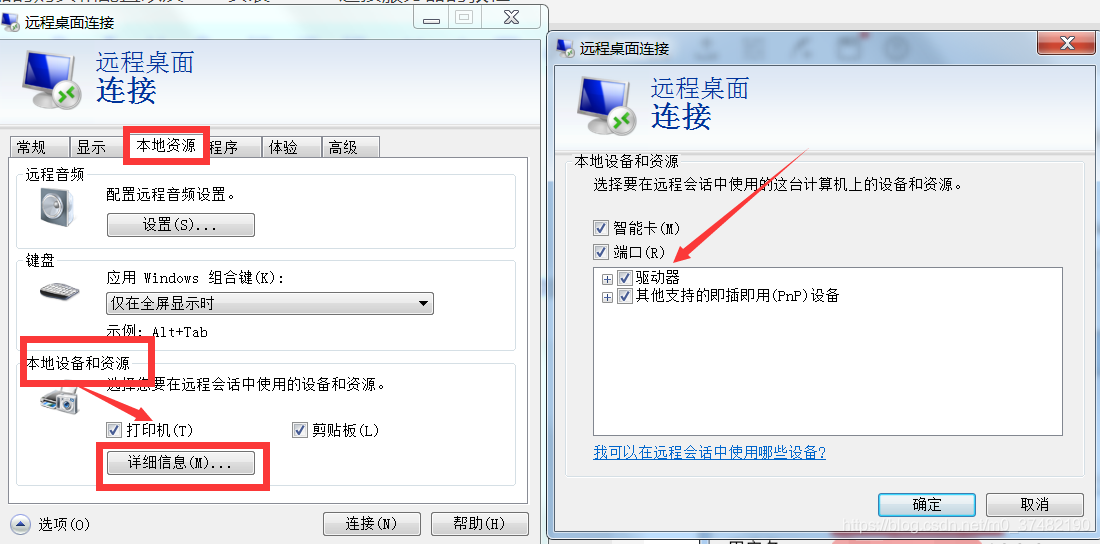
5.确定后点击链接
用户名为Administrator,密码为之前设置的复杂密码(即之前点击重置密码时设置的密码) 点击确定进入远程主机界面。
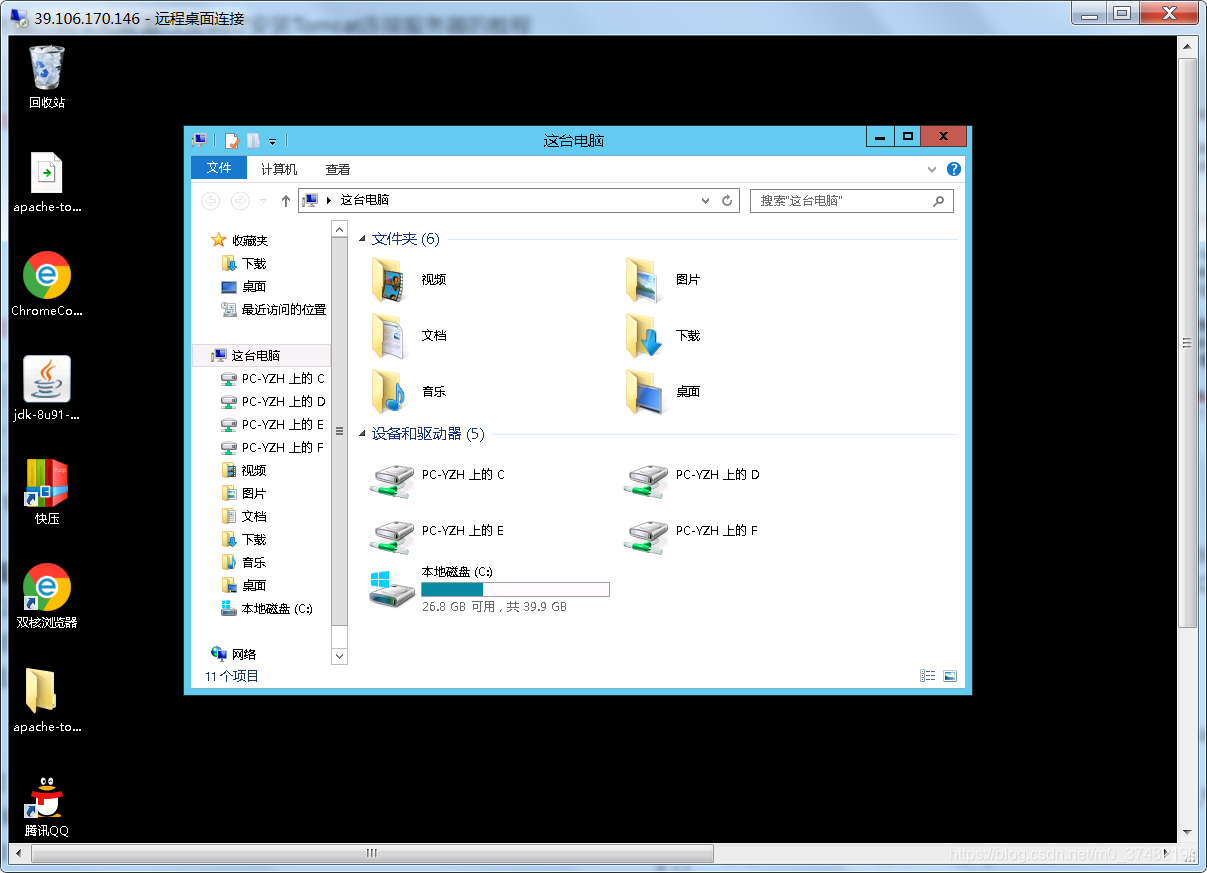
当然如果说你的界面跳出身份验证错误,远程连接提示要求的函数不受支持,并且你的操作系统是win7,那么可以尝试以下解决方案。
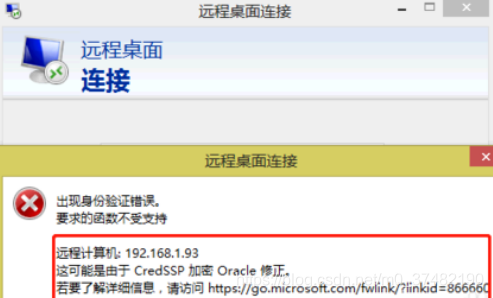
1.win +R弹出运行窗口输入gpedit.msc;
2.来到计算机策略配置窗口;
3.选择管理模板选项;
4.单击系统选项;
5.展开凭据分配,然后选择加密oracle修正选项,单击它;
6.选择已启用勾选框,进行勾选;
7.最后将保护级别改为易受攻击级别单击,确定按钮;

8.重新Window+R -> 输入mstsc 回车进行操作。
安装jdk,tomcat,可以通过本地共享,从本机中把安装包拖拽到远程主机
1.安装jdk:安装步骤和在主机安装过程一样,需要注意的是!!!必须配置JAVA_HOME和CATALINA_HOME否则tomcat启动会失败(必须配置这两个HOME)
这里省略安装步骤;
**环境配置如下: **
1.1配置JAVA_HOME
在环境变量中新建环境变量,名为JAVA_HOME,内容为Java安装根目录,例如C:\Program Files\Java\jdk1.8.0_91
在环境变量中找到path环境变量,在最后面加上 ;%JAVA_HOME%\bin; (注意前后的两个分号不可少)
验证:Windows+R 输入cmd 键入javac 验证是否成功
1.2配置CATALINA_HOME
最后
开源分享:【大厂前端面试题解析+核心总结学习笔记+真实项目实战+最新讲解视频】
就答题情况而言,第一问100%都可以回答正确,第二问大概只有50%正确率,第三问能回答正确的就不多了,第四问再正确就非常非常少了。其实此题并没有太多刁钻匪夷所思的用法,都是一些可能会遇到的场景,而大多数人但凡有1年到2年的工作经验都应该完全正确才对。
只能说有一些人太急躁太轻视了,希望大家通过此文了解js一些特性。
并祝愿大家在新的一年找工作面试中胆大心细,发挥出最好的水平,找到一份理想的工作。























 被折叠的 条评论
为什么被折叠?
被折叠的 条评论
为什么被折叠?








